Migliore e gratuita alternativa a Movavi Video Converter per Windows/Mac
Cerchi un'alternativa a Movavi Video Converter? Questo articolo introduce un software simile che non solo funziona come alternativa a Movavi Video Converter, ma ha anche funzionalità più potenti di Movavi Video Converter. Wondershare UniConverter per Mac (originariamente Wondershare Video Converter Ultimate per Mac) (Wondershare UniConverter) è in assoluto la migliore alternativa a Movavi Video Converter. Rimarrai stupito dalla sua velocità 30 volte superiore, dalla conversione video senza perdite, dal processo di conversione fluido, dal supporto di vari formati e dalle funzionalità di personalizzazione video. Inoltre, forniamo anche altre soluzioni online gratuite e soluzioni alternative.
- Parte 1. Perché le alternative a Movavi Video Converter sono migliori
- Parte 2. Come convertire i formati video utilizzando l'alternativa a Movavi Video Converter
- Parte 3. Alternativa gratuita a Movavi Video Converter
- Parte 5. Come usare Movavi Video Converter
Parte 1. Perché le alternative a Movavi Video Converter sono migliori
 Wondershare UniConverter (originariamente Wondershare Video Converter Ultimate)
Wondershare UniConverter (originariamente Wondershare Video Converter Ultimate)

- È la migliore alternativa a Movavi Video Converter in grado di convertire i video in qualsiasi formato con una velocità 30 volte superiore e la migliore qualità di output.
- Converti video in oltre 1.000 formati come MP4, AVI, WMV, FLV, MKV, MOV, ecc.
- Usa l'editor video integrato per ritagliare/tagliare/ruotare e altre funzioni personalizzate per modificare il tuo video prima della conversione.
- Basta incollare l'URL per scaricare video da oltre 10.000 siti di condivisione video come YouTube.
- Masterizza e personalizza DVD con modelli di menu DVD gratuiti.
- Trasferisci video da PC/Mac a iPhone/iPad/iPod/Android utilizzando un cavo USB.
- Una cassetta degli attrezzi versatile riunisce un fissatore di metadati video, un creatore di GIF, un convertitore VR, un registratore dello schermo e altro ancora.
- Sistemi operativi supportati: Windows 10/8/7/XP/Vista, Mac OS 10.15 (Catalina), 10.14, 10.13, 10.12, 10.11, 10.10, 10.9, 10.8, 10.7, 10.6
Movavi Video Converter Alternative eccelle in molti modi. Ecco alcuni dei principali vantaggi che l'azienda offre rispetto ai suoi concorrenti. Vedere le seguenti informazioni su come eseguire questa operazione.
- Conversione lossless. Con questo programma puoi convertire i file da un formato all'altro 30 volte più velocemente. Con le stesse caratteristiche, lo stesso bitrate, risoluzione, frame rate, ecc., puoi essere certo che la qualità è la stessa dell'originale.
- Supporto di formati multimediali massivi. Con l'alternativa Movavi Video Converter, puoi aprire praticamente qualsiasi tipo di file video e convertirlo in qualsiasi formato desideri senza perdere qualità. E puoi guardare i video su qualsiasi dispositivo: iPad, iPod, iPhone, Apple TV, Android, Google Nexus.
- Interfaccia facile da usare. Una semplice interfaccia consente agli utenti di aggiungere file, selezionare il formato desiderato, ecc. Visualizza chiaramente i dati sullo schermo. Non c'è bisogno di perdere tempo a imparare come usarlo. La sua interfaccia intuitiva dice tutto.
- Iniziativa di personalizzazione. Puoi anche creare i tuoi preset impostando varie preferenze come risoluzione, bitrate e framerate. Inoltre, questa applicazione ha un editor video integrato. Puoi personalizzare il video a tuo piacimento prima della conversione.
Parte 2. Come convertire il formato video con Movavi Video Converter Alternative
Ecco un esempio che mostra quanto sia facile convertire un MP4 in MOV utilizzando un Movavi Video Converter alternativo. Seguite i semplici passaggi indicati di seguito.
Passo 1 Aggiungi file all'alternativa a Movavi Video Converter
Dopo aver scaricato e installato l'alternativa a Movavi Video Converter, importa i tuoi file MP4 facendo clic sul pulsante File o trascinando direttamente il tuo video in questa applicazione.
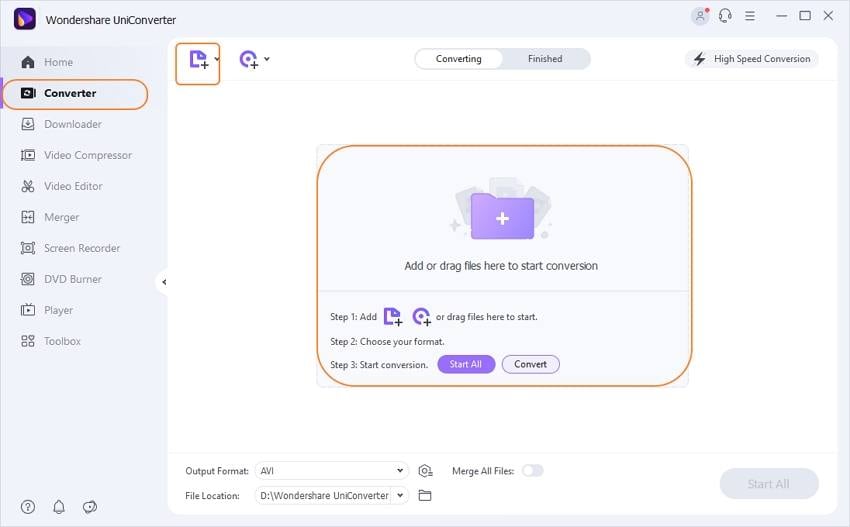
Passo 2 Scegliere un formato video di uscita
Vai alla sezione Formato di output e fai clic sul pulsante a discesa. Un elenco a discesa visualizza le schede , Video, Audio, e Ultimo dispositivo utilizzato. Basta selezionare il formato desiderato, ottenere il MOV, andare su Video >MOV e selezionare la risoluzione specifica sulla destra.
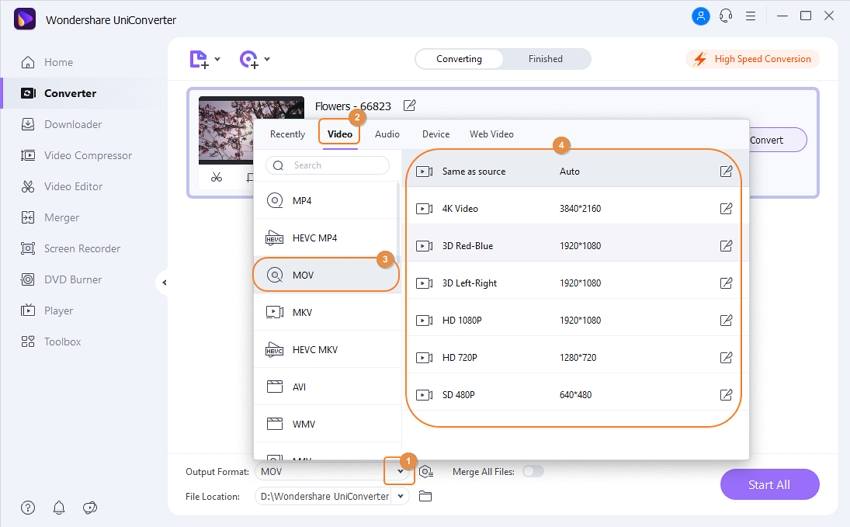
Passo 3 Converti video da MP4 a MOV con il miglior strumento alternativo di Movavi
Fai clic sul pulsante Converti o Avvia tutto per avviare la conversione video. Una volta completato il processo, il file verrà visualizzato nella scheda Completato.
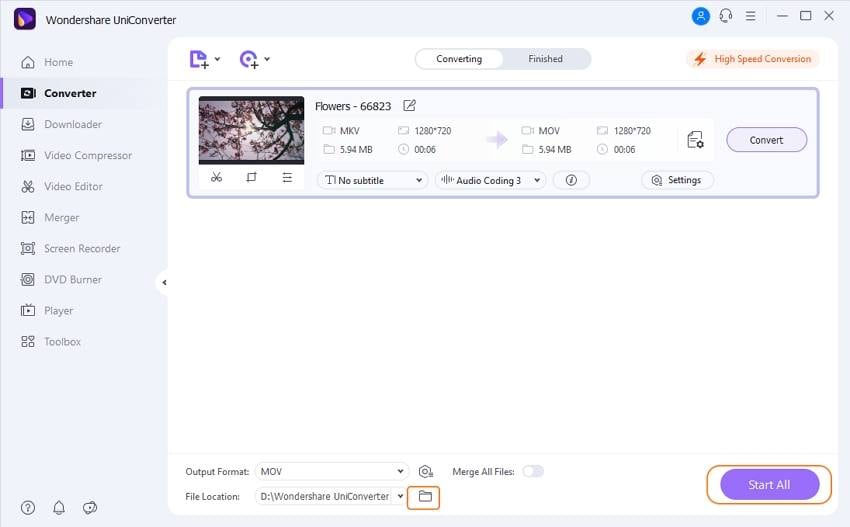
Parte 3. Alternativa gratuita a Movavi Video Converter
Oltre a Wondershare UniConverter (originariamente Wondershare Video Converter Ultimate), esiste un'altra alternativa gratuita a Movavi Video Converter. Gli utenti possono scegliere Wondershare Free Video Converter. Questo strumento viene utilizzato per convertire formati come AVI, MP4, MOV, FLV, MKV, 3GP. Può anche essere utilizzato per scaricare video da YouTube.
Semplici passaggi per convertire i video utilizzando l'alternativa gratuita Movavi Video Converter:
Passo 1. Scarica e installa Wondershare Free Video Converter sul tuo sistema. Quindi avvia il programma e vedrai la home page con la scheda Converti per impostazione predefinita.
Passo 2. Nella scheda Converti, tocca l'opzione Aggiungi file o utilizza il metodo di trascinamento della selezione per caricare i file video.
Passo 3. Tutti i file aggiunti vengono visualizzati come miniature e possono essere modificati lì se lo si desidera. Quindi seleziona un formato di output dal menu a discesa Converti tutti i file in Tutti i formati video/audio/dispositivi disponibili sono qui.
Passo 4. Toccare l'opzione Converti davanti al file o l'opzione Converti tutto in fondo all'interfaccia.
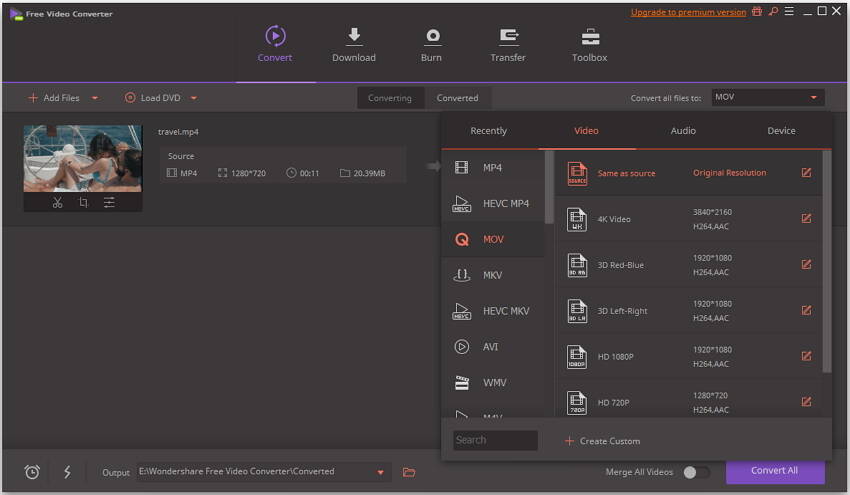
Parte 5. Come utilizzare il convertitore video Movavi
Abbiamo trattato alcune delle alternative più popolari a Movavi. Le recensioni di Movavi Video Converter dimostrano che si tratta di uno strumento utile che soddisfa le esigenze degli utenti, ma la mancanza di funzionalità lascia gli utenti alla ricerca di altri software adatti alle loro esigenze. Tuttavia, Movavi Video Converter offre un'ampia gamma di funzionalità di modifica e compressione. La versione premium costa fino a $ 59,90 e ti dà accesso a tutte le funzionalità. Ecco i passaggi per convertire i formati video utilizzando Movavi Video Converter:
Passo 1. Scaricare il software sul sistema e installarlo. Quindi avvia il software e si aprirà la sua home page.
Passo 2. Trascina e rilascia i file da quella posizione nell'interfaccia del software. Il file verrà caricato nell'interfaccia. Puoi anche toccare l'opzione "Aggiungi file" per aprire il file nell'interfaccia del software.
Passo 3. A questo punto, dovresti scegliere il formato in cui vuoi convertire il tuo video. Puoi personalizzare il formato di output nella scheda "Video" nella parte inferiore dell'interfaccia.
Passo 4. Tocca l'opzione "Converti" in basso a destra dello schermo per avviare il processo. In pochissimo tempo sarai in grado di creare il tuo video nel formato desiderato.
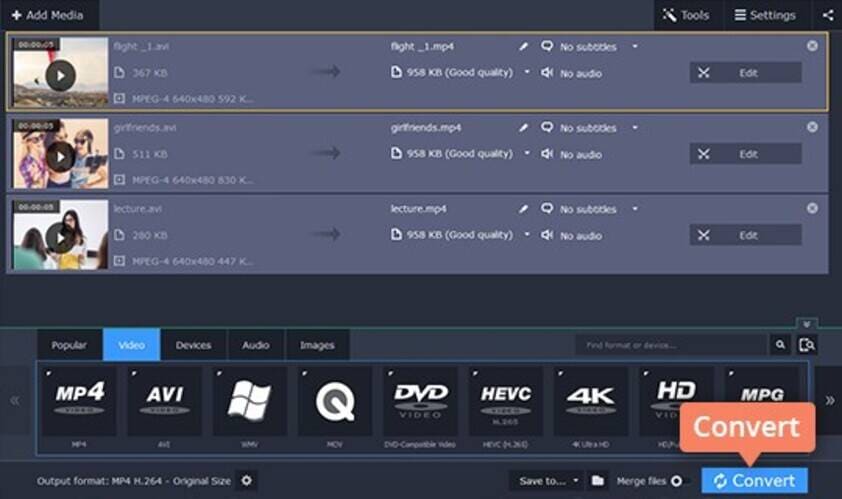
Finora abbiamo discusso delle varie funzionalità offerte da tutti i programmi software sopra menzionati. Tutti i software offrono la possibilità di convertire i video, ma in confronto, la versione Wondershare Video Converter Premium è la scelta migliore per gli utenti. Quindi, se stai cercando un'alternativa al convertitore video Movavi 17/18, scegli un software che combini tutte le fantastiche funzionalità di convertitore, editor e strumento di masterizzazione. H. Wondershare UniConverter (originariamente Wondershare Video Converter Ultimate).
 Converti in batch MOV in MP4, AVI, 3GP, WAV e viceversa facilmente.
Converti in batch MOV in MP4, AVI, 3GP, WAV e viceversa facilmente. 


